Übersicht über das Senden / Empfangen von Outlook 2010
Das Konfigurieren von Outlook mit mehreren POP3- oder IMAP-Konten ist kinderleicht und sehr vorteilhaft, wenn es um die Verwaltung mehrerer Konten geht. Im Backend beginnt der Haupt-Thread, jedes Element mit mehreren Konten in zu synchronisieren Senden empfangen Prozess. Beim Starten von Outlook 2010 werden Sie feststellen, dass der Sende- / Empfangsprozess automatisch gestartet wird und alle Aktualisierungen und Synchronisierungen durch Senden und Empfangen von Elementen durchgeführt werden. In diesem Beitrag werden wir versuchen, alle Funktionen zu untersuchen, die zum Senden und Empfangen von Elementen bereitgestellt werden.
Starten Sie Outlook 2010 und navigieren Sie zu Senden empfangen Tab. Die Einstellungen und Optionen sind in drei Gruppen unterteilt. Server, Download und Senden & Empfangen.
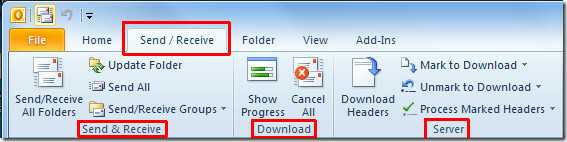
Wir werden alle Gruppen Schritt für Schritt beleuchten.
Senden empfangen
Im Senden empfangen Klicken Sie in der Gruppe auf Alle Ordner senden / empfangen. Es wird auftauchen Outlook Sende- / Empfangsfortschritt
Dialogfeld, in dem der Fortschritt des Sendens und Empfangens aller Ordnerelemente angezeigt wird. Wenn Sie in letzter Zeit auf Fehler gestoßen sind, wechseln Sie zu Fehler Registerkarte, um sie anzuzeigen.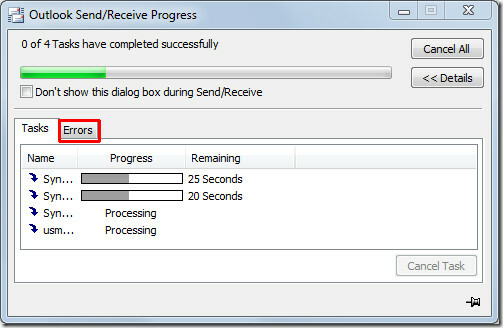
Wählen Sie einen beliebigen Ordner in der linken Seitenleiste aus und klicken Sie auf Ordner aktualisieren In dieser Gruppe wird der ausgewählte Ordner aktualisiert, indem alle Elemente gesendet und empfangen werden, die in der Liste der ausstehenden Elemente in der Warteschlange stehen. Sende alle Option würde alle nicht gesendeten Elemente senden.
Nun von Gruppen senden / empfangen Optionen, sehen Sie alle konfigurierten Konten, über diese Option senden / empfangen Sie ausschließlich Artikel von ihnen. Klicken Sie nun auf Definieren Sie Sende- / Empfangsgruppen.
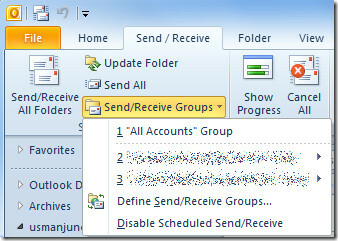
Es wird auftauchen Gruppen senden / empfangen Im Dialogfeld können Sie alle Gruppen und ihre Sende- / Empfangseinstellungen anzeigen. Wählen Sie die gewünschte Gruppe aus und klicken Sie auf Bearbeiten um die Sende- / Empfangsoptionen der Gruppe zu bearbeiten. Wenn Sie eine neue Gruppe hinzufügen möchten, klicken Sie einfach auf Neu, und füllen Sie das gewünschte Feld aus.
Am unteren Rand des Dialogfelds befindet sich eine Liste der Sende- / Empfangsoptionen für die ausgewählte Gruppe. Wenn Sie eine ausgewählte Gruppe aus dem Senden und Empfangen von Elementen entfernen möchten, deaktivieren Sie die erste Option. Von Planen Sie ein automatisches Senden / Empfangen, Geben Sie das gewünschte Zeitintervall ein, nach dem das Senden / Empfangen von Elementen automatisch geplant wird.
Unter Wenn Outlook Offline-Optionen ist, Sie können verschiedene Einstellungen für Outlook konfigurieren, wenn Sie es nicht verwenden. Sie können auch ein Zeitintervall für die Planung von Sende- / Empfangselementen eingeben, selbst wenn sich Outlook 2010 im Offline-Modus befindet.
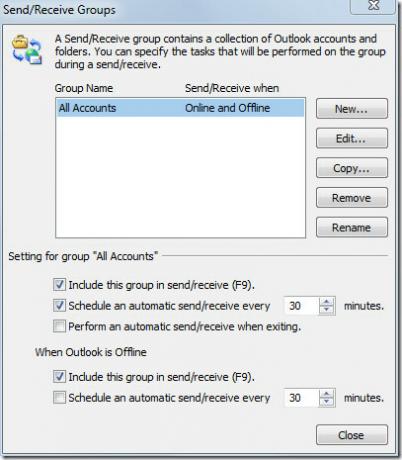
Klicken Sie zum Deaktivieren geplanter Elemente einfach auf Deaktivieren Sie das geplante Senden / Empfangen von Gruppen senden / empfangen Optionen.
Herunterladen
In dieser Gruppe gibt es zwei Optionen. Fortschritt anzeigen und Alle Absagen. Beim Klicken Fortschritt anzeigen, es wird dir das zeigen Outlook Sende- / Empfangsfortschritt Dialogfeld, das den Fortschritt des Herunterladens von Sende- / Empfangselementen anzeigt.
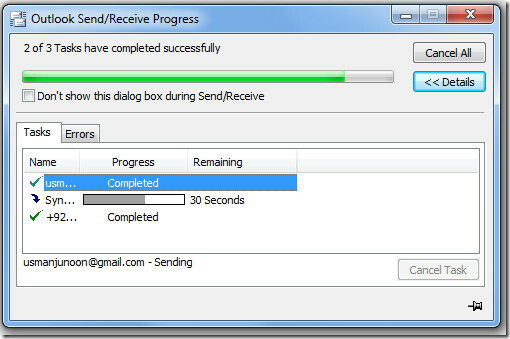
Wann werden Sie klicken Alle Absagenwird jeder Sende- / Empfangsvorgang beendet.
Server
In dieser Gruppe finden Sie verschiedene Optionen für Ihren Kontoserver. Beim Klicken Header herunterladenEs werden alle Header heruntergeladen und der Dialog zum Senden / Empfangen des Fortschritts angezeigt.
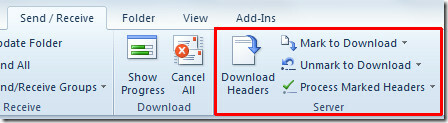
Beim Klicken Zum Herunterladen markierenkönnen Sie die gewünschten Mails zum Herunterladen markieren. Klicken Zum Herunterladen markieren um die Markierung des Nachrichtenkopfs aufzuheben, damit er nicht heruntergeladen wird. Wann werden Sie klicken Markierte Header verarbeiten Es werden alle markierten Mails heruntergeladen.
Sie können auch zuvor überprüfte Anleitungen lesen So senden Sie schnell mehrere E-Mails & E-Mails in Outlook 2010 automatisch weiterleiten
Suche
Kürzliche Posts
Excel 2010: Adressfunktion
Excel 2010 enthält zwei Arten der Referenzierung: Absolut und Relat...
Excel 2010 Neue RANK-Funktionen
Excel 2010 wurde um einige, aber leistungsstarke Features und Funkt...
Berechnetes Feld in Pivot-Tabelle erstellen [Excel 2010]
Pivot Table ist die bekannteste Funktion von Excel und enthält eine...



![Berechnetes Feld in Pivot-Tabelle erstellen [Excel 2010]](/f/30997ebd1750a2d34a2ae72e9f2fd13c.jpg?width=680&height=100)